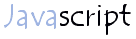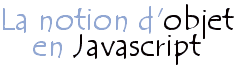|
Le but de cette section n'a pas pour ambition de vous faire connaître la programmation orientée objet (POO) mais de vous donner une idée de ce qu'est un objet, concept nécessaire à la création de scripts Javascript. Le Javascript traite les éléments qui s'affichent dans votre navigateur comme des objets, c'est-à-dire des éléments
Cette notion semble floue pour l'instant mais voyons voir cela sur un exemple concret: Imaginez un arbre dans un jardin comportant une branche sur laquelle se trouve un nid. On suppose la hiérarchie d'objets est définie comme ceci:
jardin.arbre.branche.nid Contrairement au nid situé sur la balançoire: jardin.balançoire.nid Imaginez maintenant que l'on veuille changer la couleur du nid (dans l'arbre) pour le peindre en vert, il suffirait
de taper une commande du genre:
C'est donc ainsi que l'on représente les objets en Javascript, à la seule différence que ce n'est pas un jardin qui est représenté sous forme d'objets mais la fenêtre de votre navigateur...
Javascript divise la page du navigateur en objets, afin de vous permettre d'accèder à n'importe lequel d'entre-eux et de pouvoir les manipuler par l'intermédiaire de leurs propriétés. On commence généralement par l'objet le plus grand (celui contenant tous les autres) puis on descend dans la hiérarchie jusqu'à arriver à l'objet voulu!
Prenez par exemple le bouton (appelé checkbox) et le champ de texte suivants:
Le bouton checkbox a entre autre une propriété checked, qui retourne la valeur 1 si le bouton est coché, 0 dans le cas contraire. Cliquez sur le bouton checkbox pour comprendre ce qu'il est possible de faire grâce à ces propriétés. Ainsi le formulaire form1 a comme code HTML : <form name="form1"> <br><input type="checkbox" name="checkbox" onClick="ModifChamp();return true;"> <br><input type='TEXT' name='champ_text' value='Essai du javascript' size='24'></form> Et la fonction javascript associée au bouton checkbox est :
<script language="Javascript">
<!--
function ModifChamp()
{
if (document.forms["form1"].checkbox.checked)
{document.forms["form1"].champ_text.value='Bouton coché'}
else
{document.forms["form1"].champ_text.value='bouton non coché'}
}
// -->
</script>
Le champ de texte a par exemple comme propriétés:
Par exemple, l'appui sur les boutons suivants permet de modifier la propriété suivante: window.document.forms["form2"].champ_text.value (c'est-à-dire le texte associé au champ de texte que l'on a nommé champ_text dans le formulaire ci-dessous nommé form2)


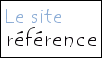
|